Windows远程桌面不能保存密码,每次都要求输入密码
Windows远程桌面不能保存密码,每次都要求输入密码;或者提示Windows Defender Credential Guard不允许使用自己保存的凭据
Windows Defender Credential Guard不允许使用自己保存的凭据,主要是因为Windows Defender Credential Guard(CDG)增强了系统的安全性,防止凭据被窃取。从Windows 11版本22H2开始,CDG默认启用,导致无法直接使用保存的账号密码进行远程连接。
整理了一下以下几种方法,适用于Windows 11和Windows 10:
1、使用cmdkey命令添加凭据:
打开命令提示符(以管理员身份)。
输入命令:cmdkey /generic:TERMSRV/<targetNameOrIp> /user:<username> /pass:<password>,其中<targetNameOrIp>是远程设备的IP地址或名称,<username>是你的登录名,<password>是你的登录密码。例如:cmdkey /generic:TERMSRV/192.168.1.1 /user:admin /pass:123456
2、关闭Credential Guard:
按下快捷键Win + R,输入gpedit.msc打开组策略编辑器。
导航到“计算机配置” -> “管理模板” -> “系统” -> “Device Guard”。
关闭“基于虚拟化的安全”选项,选择“已禁用”,然后点击确定并重启电脑。
启用“允许分配保存的凭据用于仅NTLM服务器身份验证”:
打开组策略编辑器(gpedit.msc)。
导航到“计算机配置” -> “管理模板” -> “系统” -> “凭据委托(凭据分配)”。
启用“允许分配保存的凭据用于仅NTLM服务器身份验证”。
通过以上方法,你可以解决Windows Defender Credential Guard不允许使用已保存凭据的问题。
3、当然也要注意远程桌面mstsc是否勾选了“始终要求凭据”
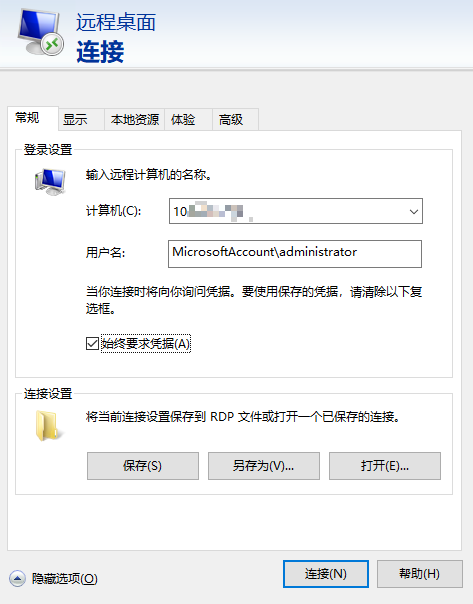




 浙公网安备 33010602011771号
浙公网安备 33010602011771号